ドキュメントの内容を補完するために、オーディオファイルをWordに配置する必要がある場合があります。この投稿では、Word 2010にオーディオファイルを挿入するほぼすべての方法について説明します。
最も簡単な方法は、オーディオファイルをドラッグしてWord文書にドロップすることです。オーディオをオブジェクトとしてWordに挿入する場合は、Word 2010を開き、 インサート タブとクリック オブジェクト。

対象 ダイアログが表示されます ファイルから作成 タブで、インポートする音声ファイルを選択し、クリックします OK。 有効にする アイコンとして表示 アイコンを変更しますが、変更したくない場合は、ファイルのデフォルトアイコンがドキュメントに表示されます。クリック OK オーディオを挿入します。
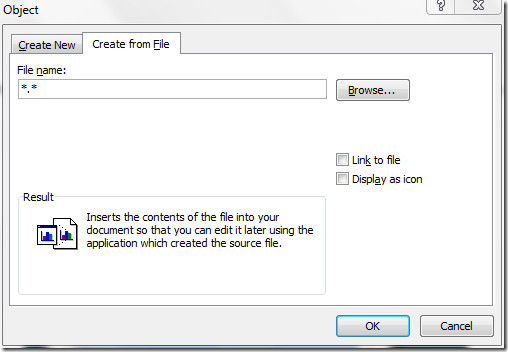
スクリーンショットに示すように、オーディオファイルがドキュメントに挿入されます。オーディオファイルアイコンをダブルクリックして、ファイルを再生します。
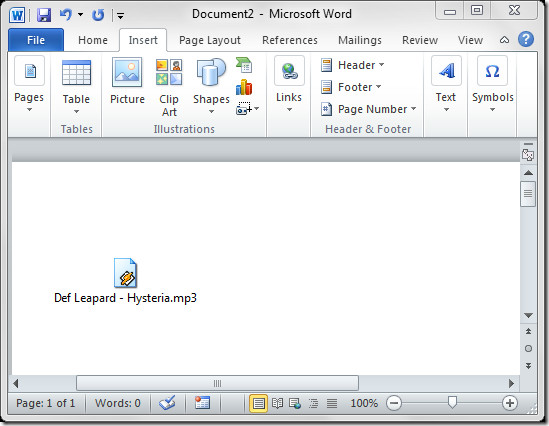
オーディオファイルドキュメントを挿入する別の方法があります。 インサート タブをクリックしてClipArtをクリックします。
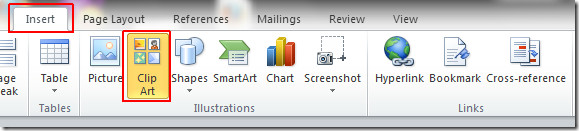
ClipArtオーガナイザーが右側に開き、そこからオーディオファイルを検索できます。目的のファイルをダブルクリックしてWord文書に挿入します。
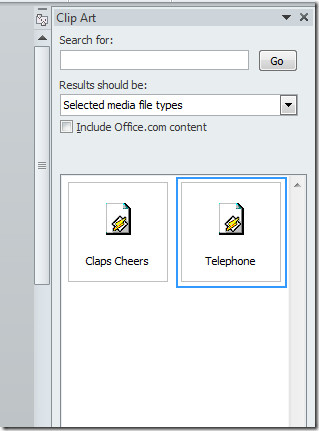













コメント